HOME > アプリ > dTV(ディーティビー)の使い方 >
本ページ内には広告が含まれます
iPhone/iPadなどで「dTV」の退会(解約)手続きを行います。「dTV」のアカウントから「退会」を選択することで、退会(解約)画面を表示することができます。
* 無料おためし期間中の場合は、31日間の無料期間中に退会(解約)手続きを行うと料金はかかりません。
目次:
![]() dTVを退会(解約)する際の注意点
dTVを退会(解約)する際の注意点
![]() dTVを退会(解約)する
dTVを退会(解約)する
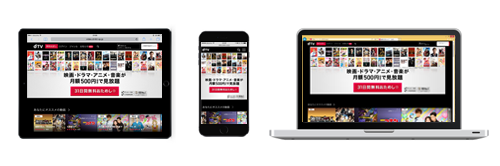
・ dTVでは日割り計算されないため、月初でも月末でも料金は変わりません(1か月分の料金が発生します)。
・ 無料おためし期間中の場合、31日の無料期間終了後の32日目を含む月から料金が発生します。無料期間のみで利用を終えたい場合、31日目までに退会(解約)する必要があります。
・ 退会(解約)手続きを行う際には、dアカウントのIDとパスワード、またはネットワーク暗唱番号が必要になります。
・ 毎週火曜日午後10時から翌日午前7時はメンテナンスのため退会(解約)できません。
iPhone/iPadやPCから「dTV」を退会(解約)します。
1. dTVの「アカウント」から「退会」を選択する
iPhoneやiPad、PCなどで「dTV」の退会画面を表示します。
![]() パソコンから退会する場合
パソコンから退会する場合
PCのブラウザ(IE、Safari等)から「dTV」にアクセスします。dアカウントでログインした後、「アカウント」から「退会」を選択します。

退会画面で「利用規約に同意し、解約する」をタップします。
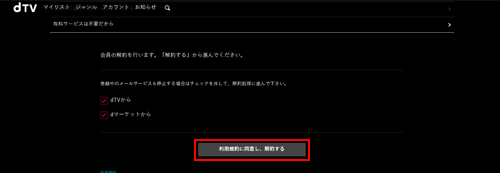
![]() iPhone/iPadで退会する場合
iPhone/iPadで退会する場合
iPhone/iPadの場合は「Safari」から「dTV」にアクセスします。dアカウントでログインした後、メニューから「退会」を選択して「利用規約に同意し、解約する」をタップします。

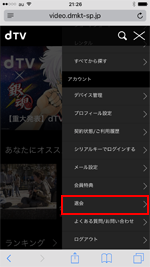
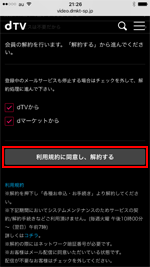
2. 手続き内容を選択してdTVの解約手続きを行う
dTVの解約手続き画面が表示されるので「dTVを解約する」にチェックします。
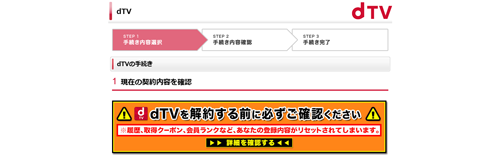
続けて「dTVの注意事項」を確認し、「dTVの注意事項に同意する」をタップします。
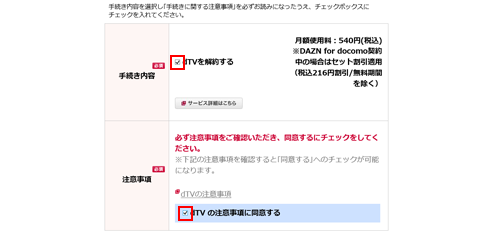
受付確認メールの送信先を指定した後、「次へ」をタップします。
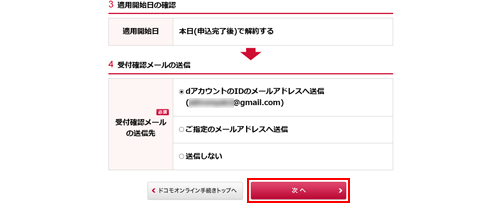
3. 手続き内容を確認してdTVを解約する
dアカウントの登録画面が表示されるので、アカウントの発行に必要な情報を入力します。
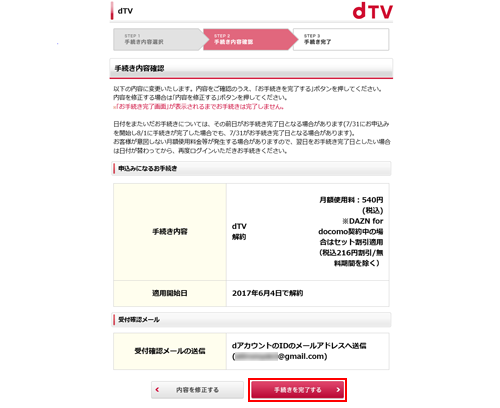
手続きの完了画面が表示されたら解約(退会)は完了となります。
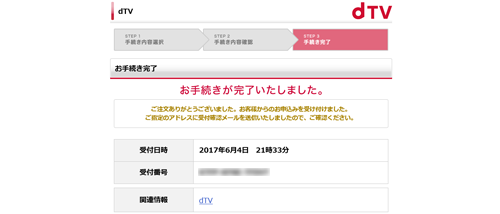
![]() 関連情報
関連情報
【Amazon】人気のiPhoneランキング
更新日時:2025/12/25 0:00
【最大67%ポイント還元セール実施中】人気Kindleマンガ
更新日時:2025/12/25 0:00